
La dernière version de Zextras Suite introduit la fonction de sauvegarde à distance dans le cloud ou de stockage à distance géographiquement, ce qui est une excellente option pour la sauvegarde sécurisée des données, car la sauvegarde restera disponible peu importe ce qui se passe actuellement avec votre serveur. Et comme un tel stockage sera également un chemin de sauvegarde, pendant la récupération après sinistre, il peut être connecté comme chemin de sauvegarde pour un nouveau serveur et démarrer le processus de récupération par analogie avec l'utilisation d'un périphérique physique.
Pour rappel, Zextras Backup fait partie de Zextras Suite et est disponible pour les utilisateurs de Zimbra OSE ayant acheté une licence Zextras Suite Basic ou une licence Zextras Suite Pro. Par conséquent, lorsque vous reproduisez les étapes de l'article, nous vous recommandons de vous assurer que vous disposez d'une licence Zextras Suite valide.
L'une des options consiste à sauvegarder les données sur le stockage S3. Pour connecter un compartiment S3 en tant que chemin de sauvegarde, vous devez utiliser la ligne de commande. Notez que le processus de connexion du stockage cloud pour un nouveau serveur sera légèrement différent du processus de connexion du stockage cloud pour un serveur qui sauvegarde déjà sur le stockage local.
Si vous venez de créer un serveur et que vous n'avez pas encore configuré de sauvegarde, pour connecter un compartiment S3 comme chemin de sauvegarde, vous devez utiliser la commande zxsuite backup setBackupVolume S3 avec certains des paramètres suivants:
- bucket_name - Nom du bucket
- access_key - Nom du compte
- secret - La clé secrète du compte
- volume_prefix - Le préfixe que le serveur utilise dans les clés d'objet
- bucket_configuration_id - ID des données déjà existantes
- S3region - Région Amazon AWS
- url - URL de service compatible S3
- prefix - Le préfixe à ajouter aux blobs
- use_infrequent_access — ,
- infrequent_access_threshold —
- use_intelligent_tiering — S3 Intelligent‑Tiering, .
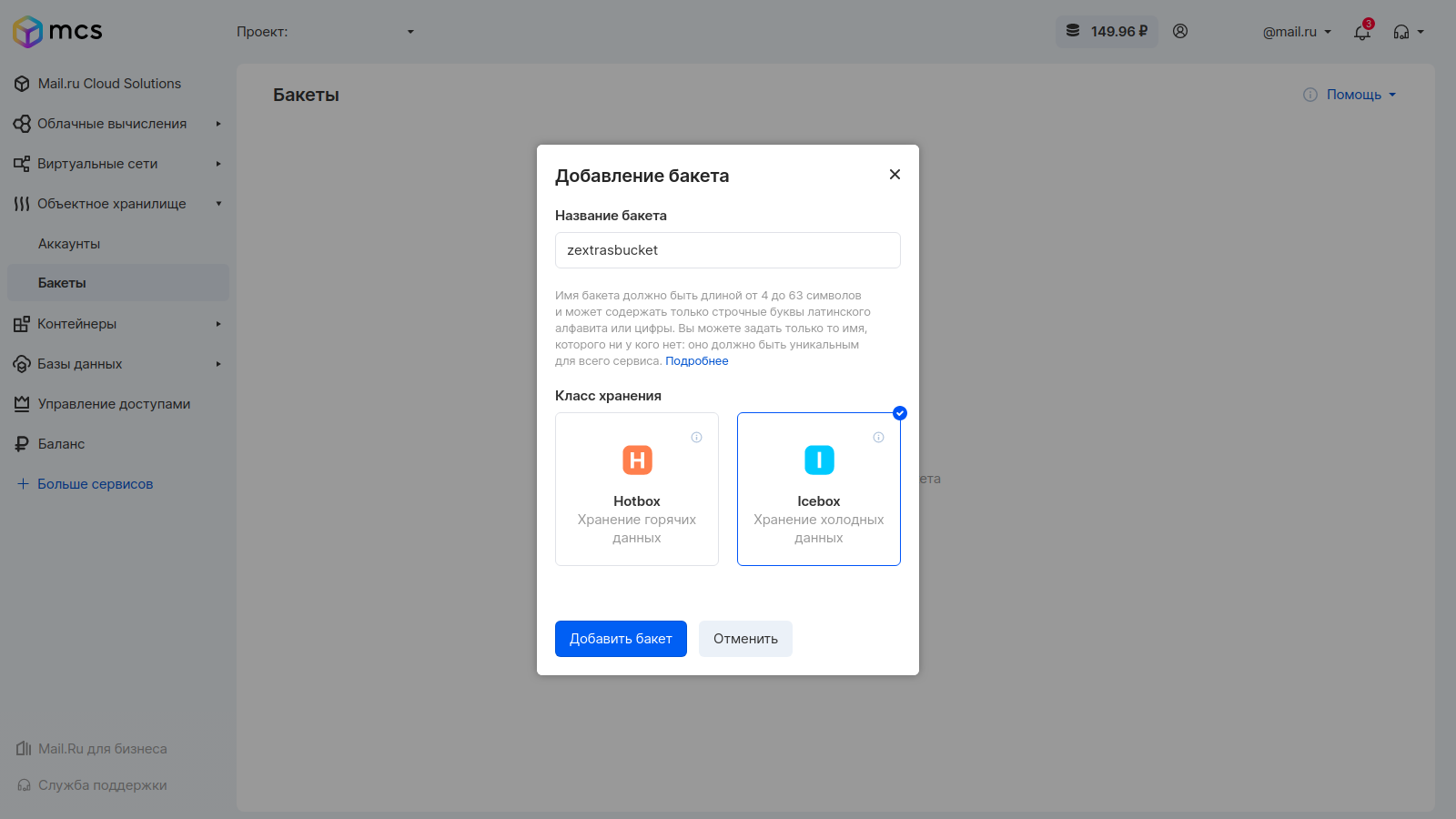

À titre d'exemple, créons un compartiment avec des données froides appelé zextrasbackup dans le stockage S3 du groupe Mail.ru et créons un utilisateur avec une clé secrète pour y accéder. Sur la base des données reçues, vous pouvez générer une commande de la forme zxsuite backup setBackupVolume S3 bucket_name zextrasbucket access_key czSFxfj ***** z6TaQgts secret bSvyLBkgxb6HV ******** XSbF2CUHGhJCT5G2reaW url.com ib.bizmrg .
Après avoir entré cette commande, Zextras Suite vous demandera également d'exécuter la commande zxsuite backup doSmartScan start deep true remote_metadata_upload true afin de télécharger également toutes les métadonnées sur le stockage de sauvegarde. Ceci est facultatif. Ainsi, le bucket que nous avons créé sera désormais utilisé comme chemin de sauvegarde Zimbra OSE.
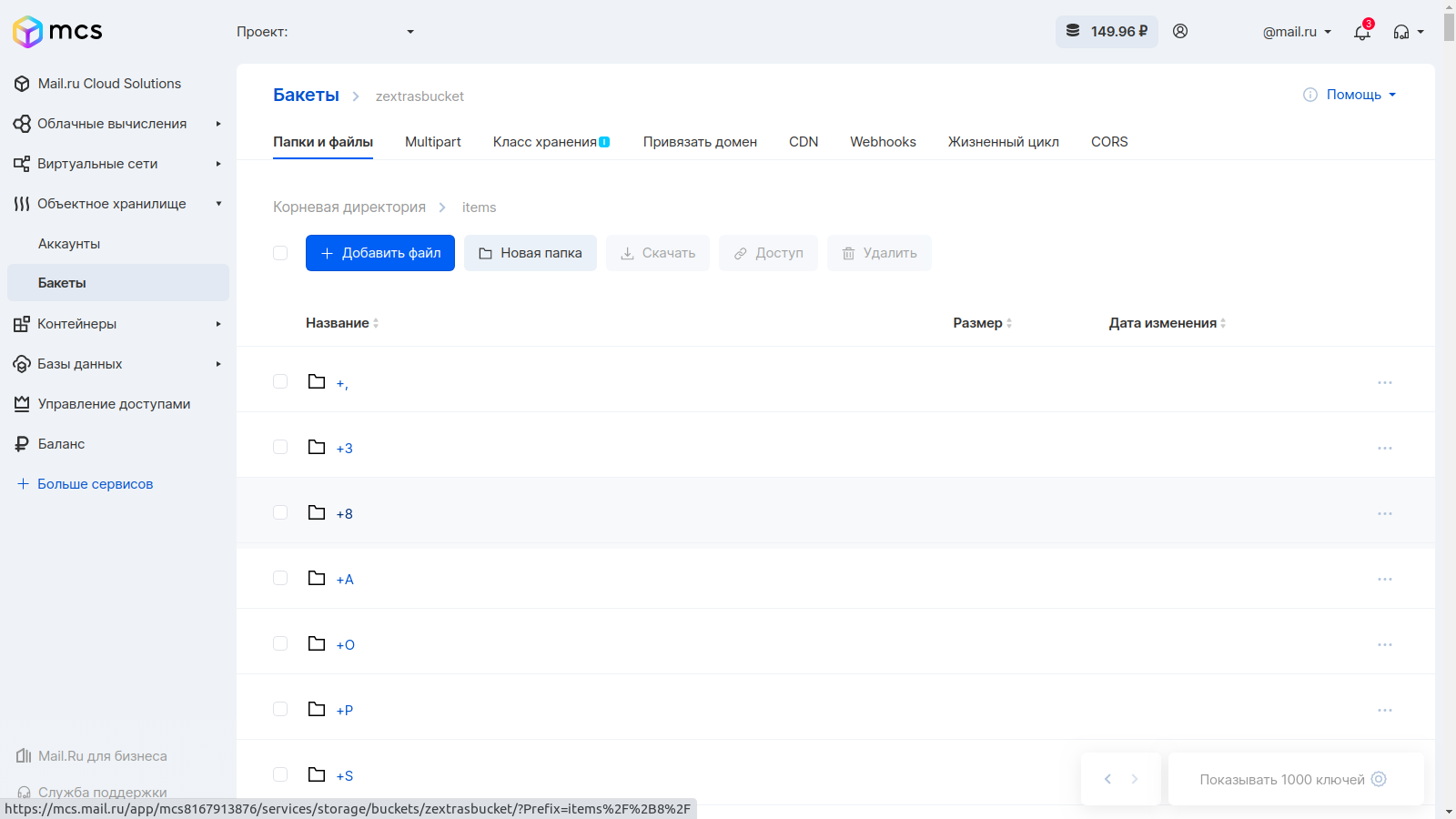
Si la sauvegarde est déjà initialisée localement, vous devez migrer vers le compartiment S3. Pour ce faire, exécutez simplement la commande zxsuite backup migrateBackupVolume S3 avec les paramètres de votre compartiment S3 :
- bucket_name - Nom du bucket
- access_key - Nom du compte
- secret - La clé secrète du compte
- volume_prefix - Le préfixe que le serveur utilise dans les clés d'objet
- bucket_configuration_id - ID des données S3 préexistantes
- region - Région Amazon AWS
- url - URL de service compatible S3
- prefix - Le préfixe à ajouter aux blobs
- use_infrequent_access - — ,
- infrequent_access_threshold —
- use_intelligent_tiering — S3 Intelligent‑Tiering,
- threads — ()
Ainsi, avec l'aide de l'équipe zxsuite la migrateBackupVolume sauvegarde S3 bucket_name zextrasbucket ACCESS_KEY czSFx ********** 6TaQgts bSvyLBkgxb6HV secrète ************ CUHGhJCT5G2reaW url Pas ib.bizmrg.com threads 4 peut être déjà transféré la sauvegarde créée sur le stockage cloud et à l'avenir écrire toutes les données sauvegardées dessus.
Si une reprise après sinistre est requise, le stockage S3 peut être connecté au serveur à l'aide de la commande zxsuite backup setBackupVolume S3 . Une fois le bucket connecté, vous pouvez commencer à importer la sauvegarde dans Zextras Backup pour restaurer les données perdues.
Si vous disposez d'une infrastructure multi-serveurs, la sauvegarde des données dans un compartiment S3 créera une confusion entre les sauvegardes de différents stockages de courrier. Pour éviter que cela ne se produise, lors de la configuration de la sauvegarde sur le stockage S3, vous devez définir un paramètre volume_prefix unique pour chaque serveur de messagerie. Grâce à cela, les données de sauvegarde de différents serveurs de messagerie ne se remplaceront pas.
En outre, vous pouvez connecter un stockage réseau local basé sur NFS ou FUSE comme chemin de sauvegarde. Pour ce faire, vous devez monter le périphérique sur le système de fichiers. Ceci est fait en utilisant la commande sudo mount -t nfs 192.168.0.100:/zextras / mnt / zextras, où 192.168.0.100 est l'adresse IP et le dossier zextras est un dossier pré-créé pour le stockage des sauvegardes. Si le périphérique ne parvient pas à se monter, vous devez installer les packages manquants à l'aide de la commande sudo apt install nfs-common .
Dans le cas où la sauvegarde hors site est correctement configurée, une plaque apparaîtra dans la section Zextras Backup de la console administrateur Zimbra OSE avec des informations indiquant que la sauvegarde est effectuée sur un stockage de données externe.
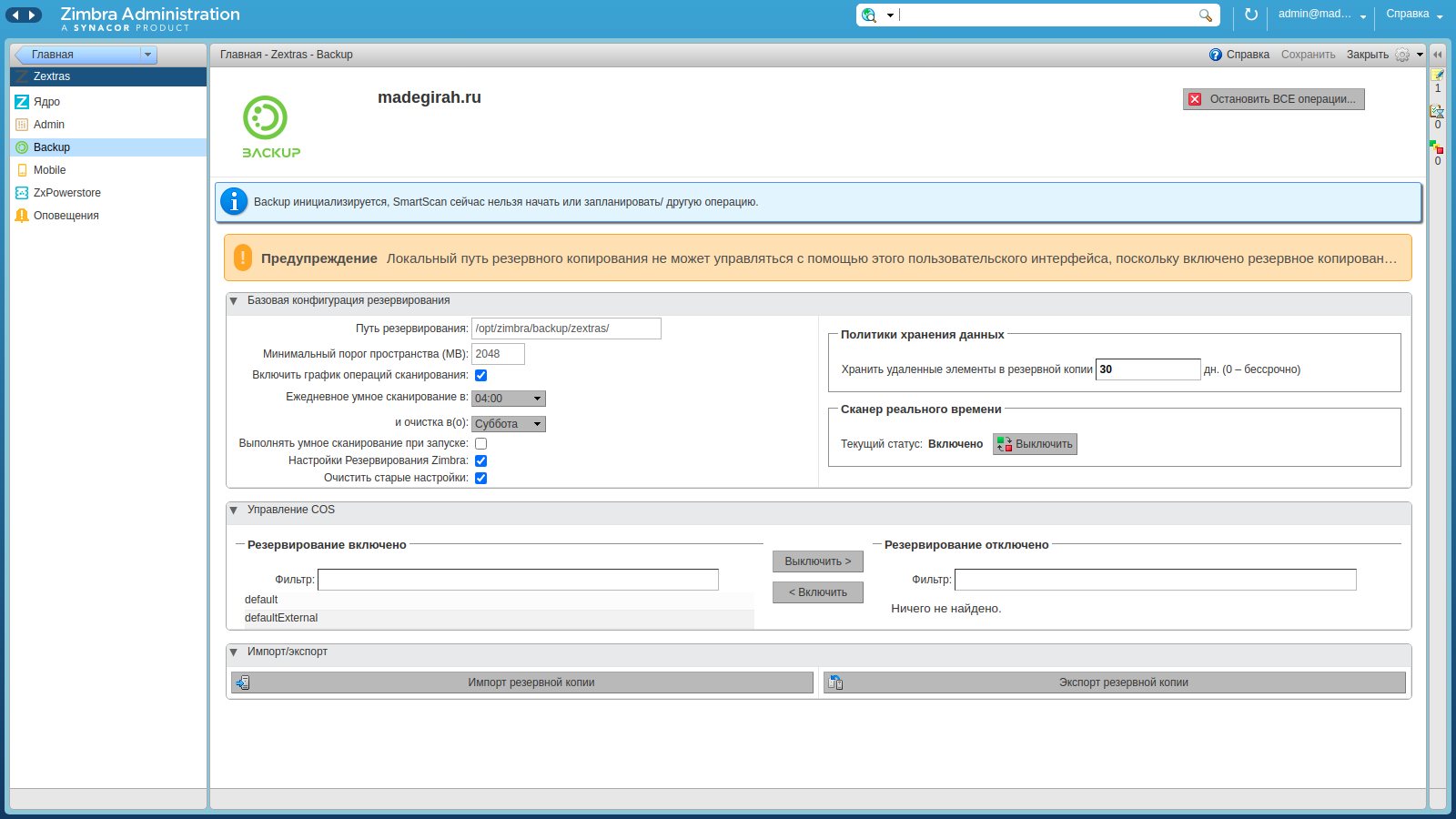
Après cela, si vous n'avez pas encore configuré la sauvegarde, vous devez entrer la commande zxsuite backup setBackupVolume Local / mnt / zextra s, et si vous avez déjà lancé la création d'une sauvegarde, entrez la commande zxsuite backup migrateBackupVolume Local / mnt / zextras... Dans les deux cas, le seul argument requis pour se connecter est le chemin de montage du NAS.
Immédiatement après cela, la copie de sauvegarde de Zimbra OSE commencera à être enregistrée sur le périphérique réseau local, et en cas d'urgence, il sera possible de la connecter au nouveau serveur Zimbra OSE pour une récupération rapide des données.
Ce serait une bonne idée d'activer le montage automatique du NAS lorsque le serveur Zimbra OSE est allumé. Cela se fait à l'aide du fichier / etc / fstab, où il est nécessaire d'enregistrer les paramètres pour le montage automatique du stockage réseau. Dans notre cas, ils ressembleront à ceci: 192.168.0.100:/zextras / mnt / zextras nfs defaults 0 0
Si un accident se produit, et avec lui la nécessité de restaurer les données à partir d'une sauvegarde, vous devez monter le dossier avec la sauvegarde sur le serveur et commencer à restaurer la sauvegarde.
En conséquence, la sauvegarde est créée et stockée séparément du serveur. Cela augmente la probabilité que même si le serveur est physiquement détruit, toutes les données nécessaires survivront.
Pour toutes questions relatives à la Suite Zextras, vous pouvez contacter le Représentant de la société Zextras Ekaterina Triandafilidi par e-mail katerina@zextras.com